iPhoneで再生している音楽や曲は、iPhone時計アプリのタイマー機能で自動停止することができます
さらに、ミュージックアプリだけでなくradikoやPodcastなどのアプリでもタイマーで停止できるので使い勝手がいいですよ
わたしは寝る前の入眠しやすくなるように音楽を流しているときに使用してます
iPhoneで再生している音楽や動画をタイマー機能を使って自動停止する方法をマスターしましょう
iPhone音楽などタイマーで再生を自動停止させる手順
iPhoneで再生中の音楽を停止する手順は4つ
- iPhoneのミュージックアプリで好みの音楽・曲を再生
- iPhone時計アプリのタイマー機能を使用する
- 再生している音楽・曲を自動停止する時間を設定する
- タイマーを実行する(バックグラウンドOK)
ひとつずつみていきましょう
iPhoneのミュージックアプリで好みの音楽・曲を再生
まずは基本のミュージックアプリで音楽を自動停止させてみましょう
ミュージックアプリから好みの音楽を再生してください
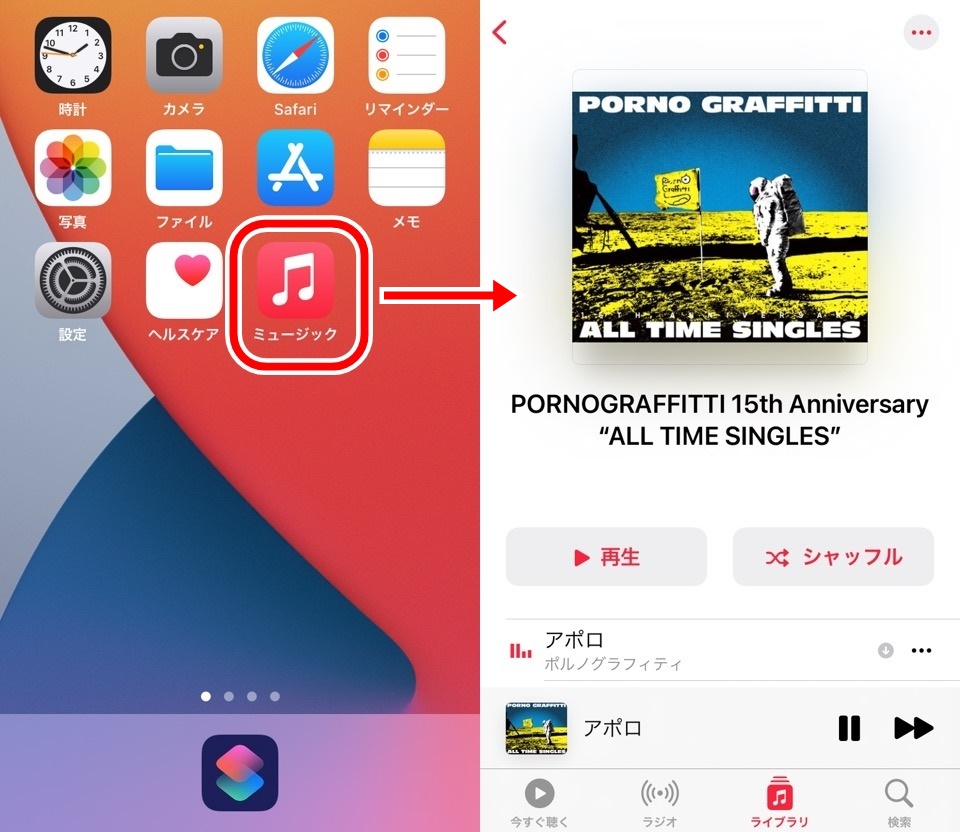
iPhone時計アプリのタイマー機能を使用する
音楽を再生できたらiPhoneの時計アプリを起動して、タイマーを選択します
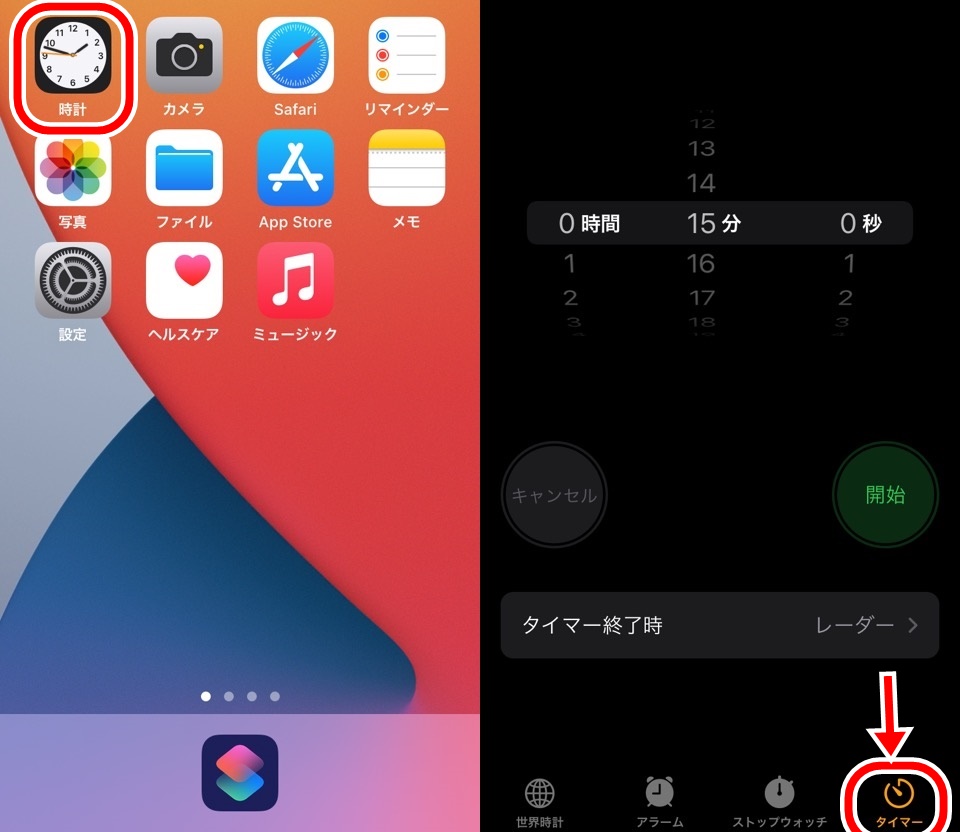
タイマーが終了するときの通知音を選択できるのですが、ここで再生しているサウンドを停止することもできます
タイマー終了時を選ぶと、通知音の一覧が表示されます
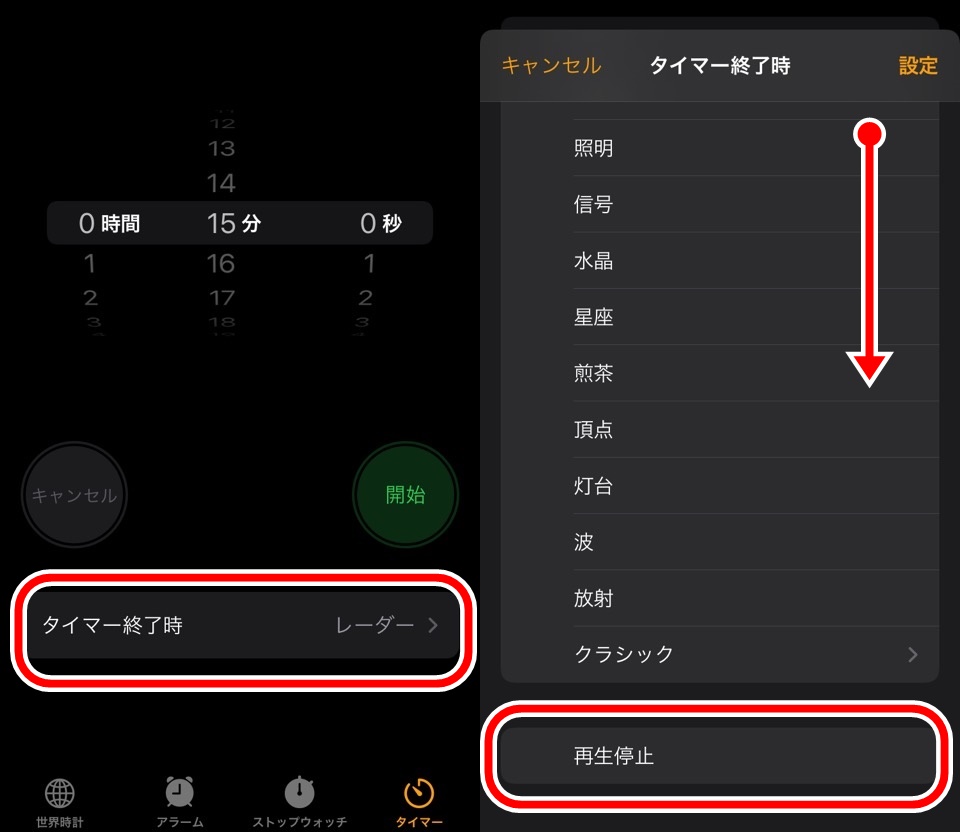
下にスクロールしていくと「再生停止」を選択します
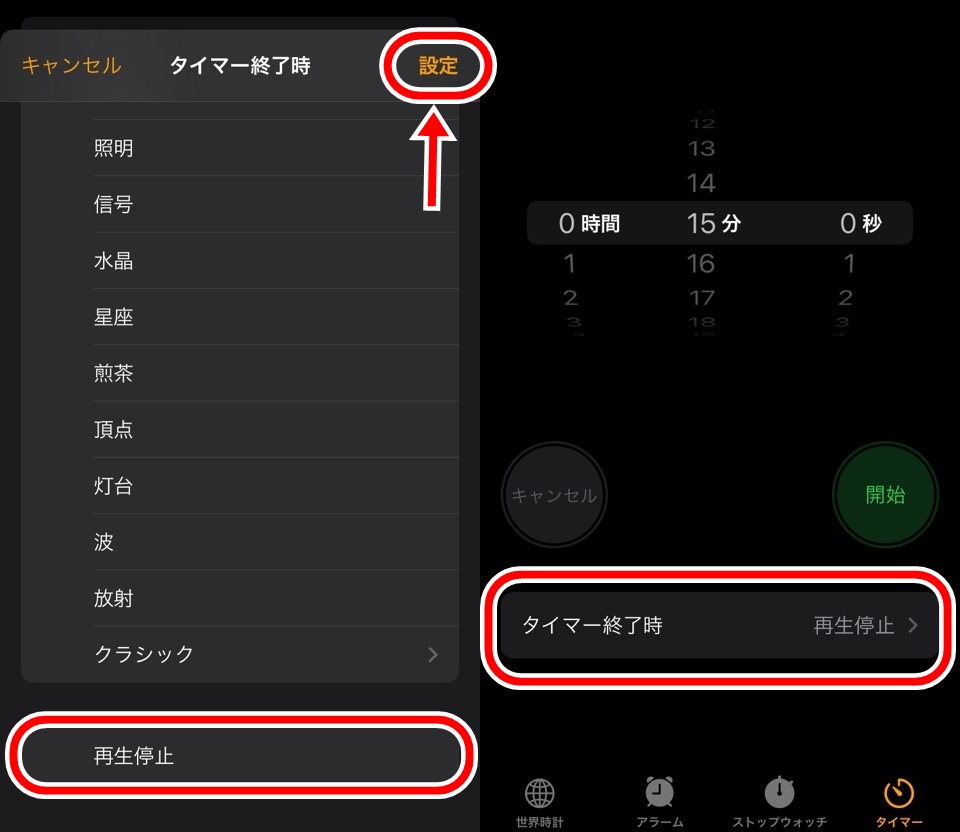
設定をタップしてタイマー時間を設定する画面に戻ります
再生している音楽・曲を自動停止する時間を設定する
最後にタイマーの時間を設定します
これでタイマーが終了すると再生している音楽が動画が停止されます
タイマーを実行したあとはタイマーの画面を表示しておく必要はありません
バックグラウンドで動かしていれば自動で音楽をとめてくれます

iPhoneミュージックアプリ以外でも再生中の音楽などを自動停止させることができる
さきほど、「再生停止」の項目を選んだの覚えてますか?
再生なので音楽以外もタイマーで自動停止することができるんです
再生停止なので動画も停止させることができます
iPhoneに入っている音楽・動画再生アプリを試してみました
- Radiko
- Podcast
- Youtube
- nPlayer(動画再生アプリ)
- Amazon Prime
5つともタイマーで停止させることができましたよ
【Radiko】
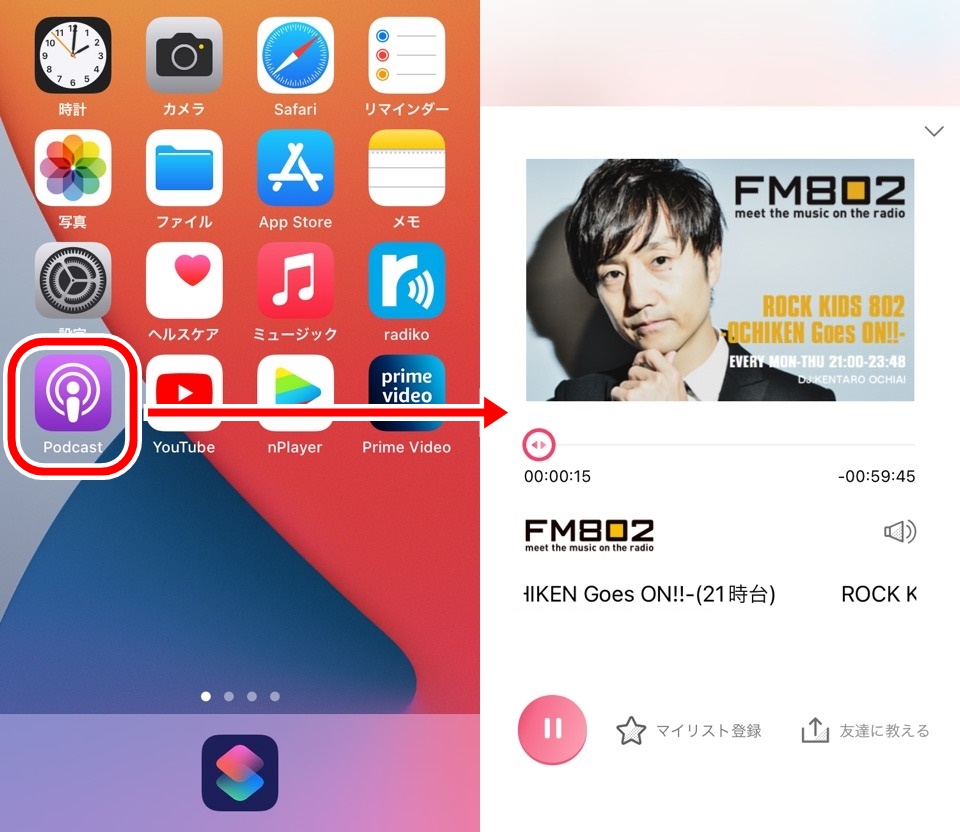
【Podcast】
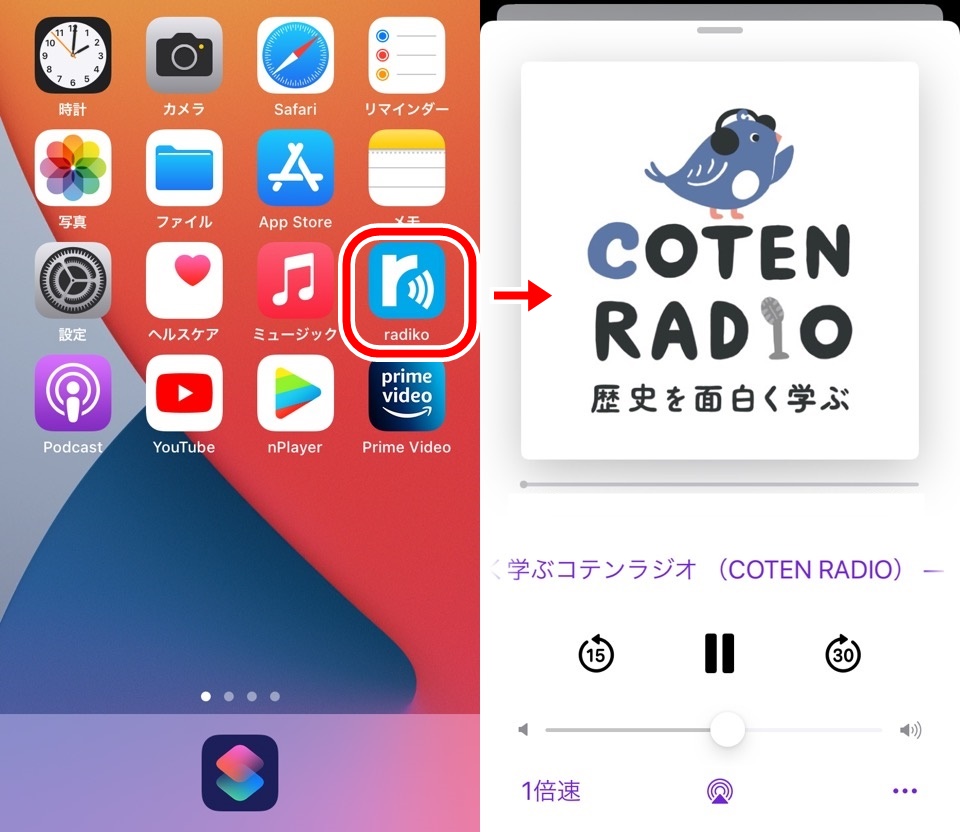
【Youtube】
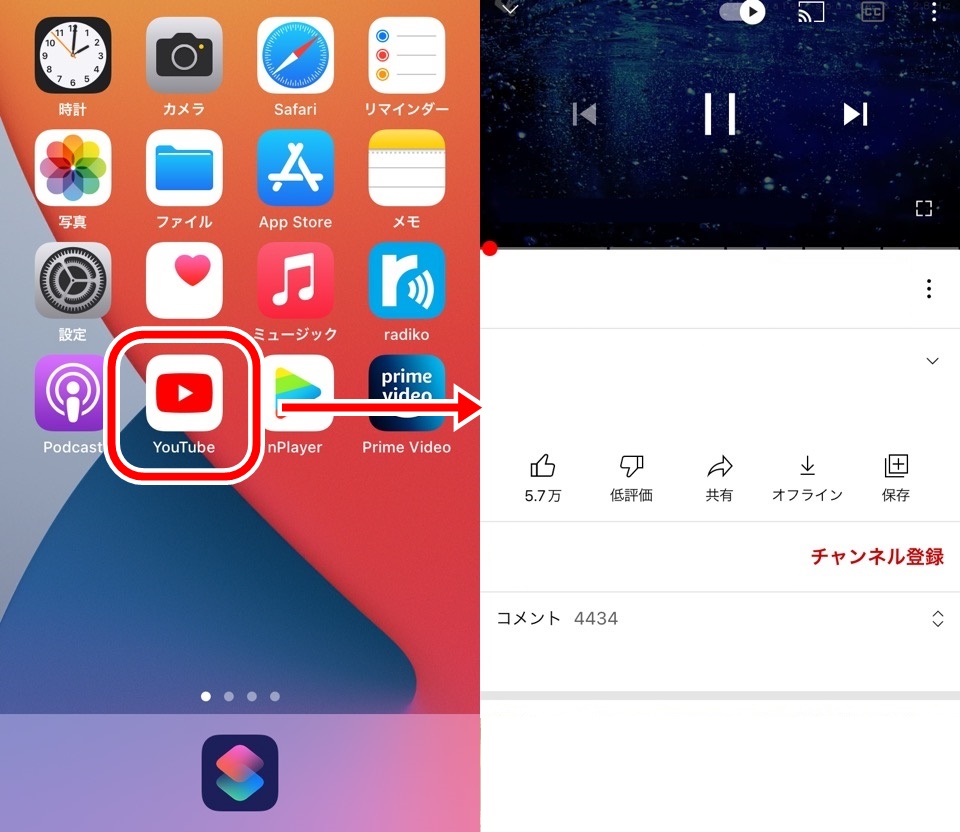
【Amazon Prime・nPlayer(動画再生アプリ)】
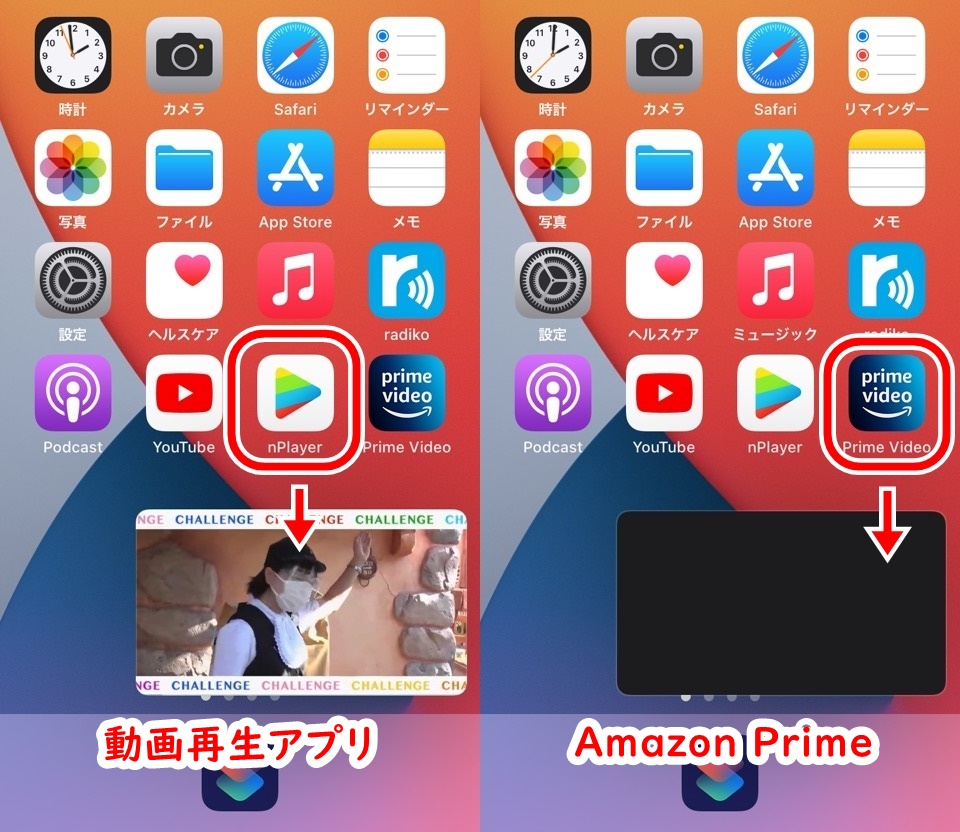
Amazon Primeはスクショを撮ったら真っ黒になりましたw
著作権対策なんですかね
iPhoneで再生している音楽をタイマーで自動停止させる方法【ミュージック以外もOK】 まとめ
- iPhoneタイマー機能を使って再生中の音楽を自動停止することができる
- 設定手順「タイマー終了時」→「再生停止」→「タイマー時間を設定」
- ミュージックアプリ以外でも自動停止できる
- 音楽だけでなく動画でも可能
入眠時にオススメです
寝そうになった時にiPhoneの操作をすると目が醒めてしましますからね
停止させずに寝てしまって翌日バッテリーがピンチ!てことにもなりかねませんからね
ではまた~












コメント